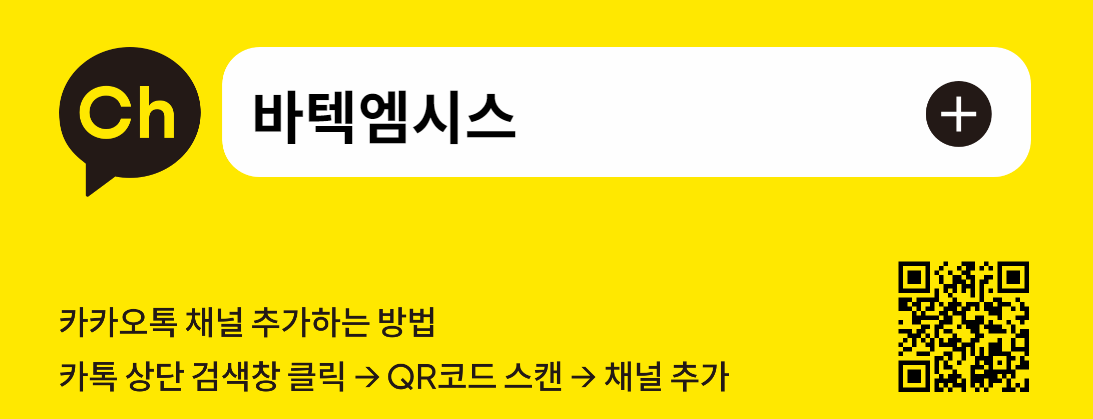EzDent-i 백업방법
2019-10-30 02:29:20
1. EzDent-i 백업 설정
1) 기본적으로 백업은 매일 오후 1시에 자동적으로 진행되도록 설정되어 있습니다.
* 자동으로 진행이 되나, 해당 DB파일 포함하여 영상파일과 함께 외장하드에 백업을 권장합니다.
* 저장경로 수정방법 을 클릭하셔서 참고하시면 좋습니다.
2) VTBackup32가 실행되도록 되어 있으며 아래의 경로에 ‘date’.dbk 파일을 생성합니다.
- 기본설정 -> C:\Program files (x86)\Vatech\Common\FM\Backup
- 제어판 - 관리 도구 - 작업 스케줄러 에서 VTDBackup32 항목을 마우스 우클릭하여 [실행] 버튼을 누르면 백업을 진행합니다.
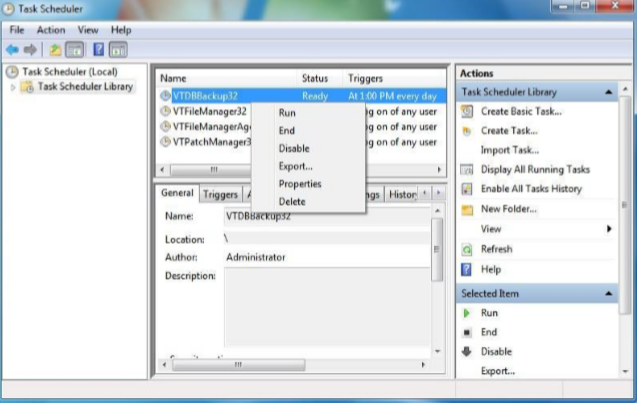
3) Backup 폴더에는 최근 10일치에 해당되는 백업 파일이 생성됩니다.
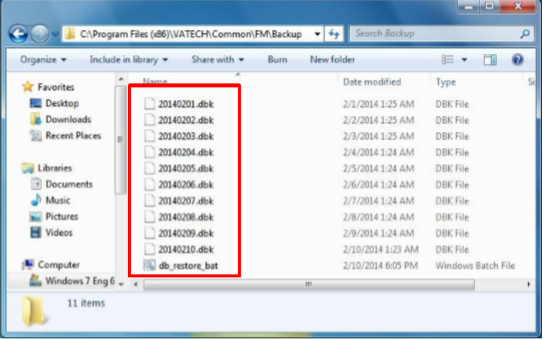
4) 백업 스케줄 변경
- 작업 스케줄러를 실행합니다.
- VTDBBackup32에 마우스 우측 클릭 후 [속성]을 선택합니다.
- 속성창에서 ‘트리거’탭을 선택하고 [편집] 버튼을 누릅니다.
- 속성창에서 ‘트리거’탭을 선택하고 [편집] 버튼을 누릅니다.
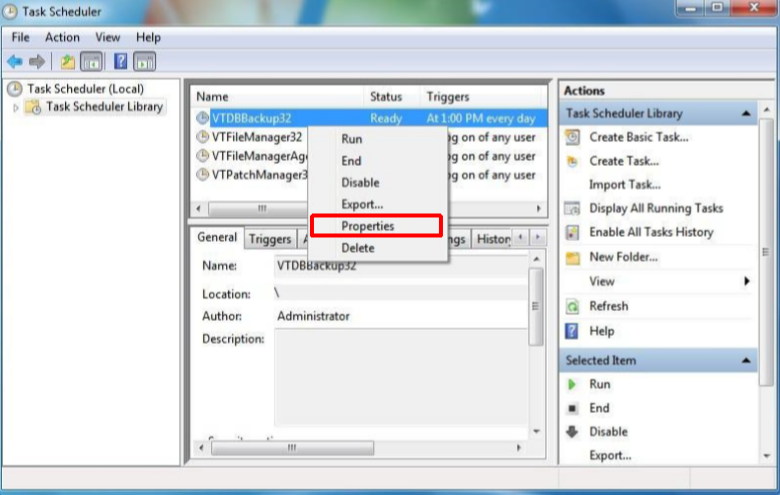
5) 백업 경로 변경
- C:\Program Files (x86)\Vatech\Common\FM\Bin 경로에 있는 ‘VTDBBackup32.exe’를 실행합니다.
- 아래의 화면에서 경로변경 버튼을 눌러 매일 자동으로 DB파일이 백업되는 기본 경로를 변경할 수 있습니다.
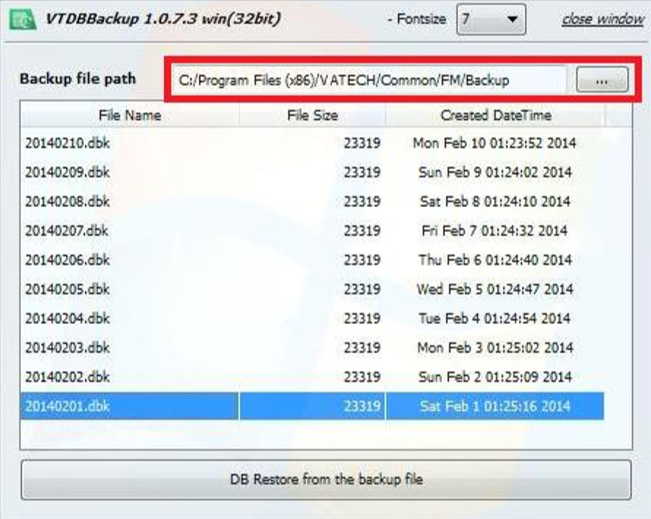
2. EzDent-i 배치파일 이용하여 백업하는 방법
a) 외장하드를 준비하고 배치파일 파일을 마우스 우클릭 후 [편집] 에 들어갑니다.
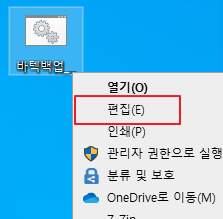
b) DB서버의 경우
- 왼쪽 파란색 박스가 DB파일이 있는 경로입니다. 백업설정에서 참고하여 경로 확인 후 수정합니다.
- 오른쪽 빨간색 박스가 외장하드 백업 경로입니다. 외장하드의 경로를 확인하여 수정합니다.

c) 파일서버의 경우
- 왼쪽 파란색 네모칸에서 원본의 경로는 파일서버 경로의 폴더를 넣어줍니다.
- 파일 서버로 설정된 하드가 여러개일 경우 아래의 내용처럼 텍스트를 복사하여 추가합니다.
- 오른쪽 빨간색 네모칸의 백업의 경로는 백업하드의 경로를 확인하여 수정합니다
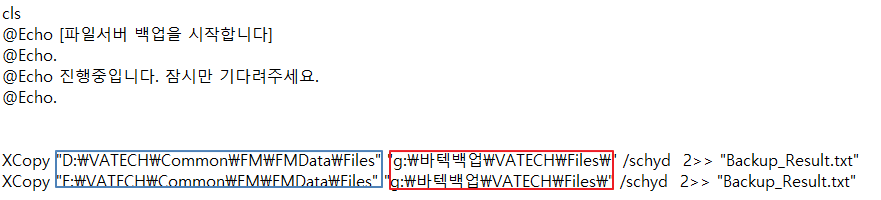
d) 해당파일을 마우스 우클릭하여 관리자 권한으로 실행하고 정상적으로 진행되는지 확인합니다.
3. 추가로 백업해놓으면 좋은 파일
- 구강센서 사용하는 PC에서 설치된 파일 백업 ( ex) EzSensor, Ezsensor150, AnySensor)
- 파노라마, CT를 촬영하는 PC에서 설치된 파일을 백업 ( ex) Pax400, Implagraphy, PaXPrimo, VCaptureSW)
- 엑스레이실 서버 PC에서 VatechSW 폴더 백업 (주로 D와 같은 서브 하드에 존재)
※ 해결되셨나요? 해결되지 않았을 경우 '원격접수' 클릭해서 접수해 주시면 상세히 안내해드리겠습니다.
원격접수